
ADSL internet hâlâ Türkiye’nin birçok bölgesinde vazgeçilmez. Eğer elinizde Bilion BiPAC 5500N R3 gibi sağlam bir modem varsa, kurulumu sandığınızdan daha kolay. Bu makale, teknik terimlere boğulmadan modeminizi 10 dakikada nasıl çalıştıracağınızı gösteriyor. Billion Bipac 8206AX gibi yeni nesil modellerle benzer mantığı taşıyan bu cihaz, özellikle stabil bağlantısıyla dikkat çekiyor. Hazırsanız, başlayalım!
Bilion BiPAC 5500N R3 ADSL2+ Modem Kurulumu
Kutudan çıkanları kontrol edin:
Bilion BiPAC 5500N R3 modem
RJ11 telefon kablosu
Ethernet kablosu
Güç adaptörü
Hızlı kurulum kılavuzu
İnternet Servis Sağlayıcınızdan (TTNET, Superonline vb.) aldığınız VPI/VCI değerleri (TTNET için genellikle 8/35) ve PPPoE kullanıcı adı/şifresi kritik önemde! Billion BIPAC 8206AZ kullanıcıları da aynı bilgileri kullanır.
Fiziksel Bağlantılar
Modemin güç düğmesini kapalı konuma getirin.
RJ11 kablosunu telefon duvar prizine, diğer ucunu modemin “ADSL/LINE” portuna takın.
Bilgisayarınızı LAN1 portuna Ethernet kablosuyla bağlayın.
Adaptörü prize ve modeme bağlayın.
Güç düğmesini açın. ADSL ışığının yanıp sönmesi (sonra sabit yeşil) hattın senkronize olduğunu gösterir.
Web Arayüzüne Erişim
Öncelikle bilgisayar ve modem arasında Ethernet kablosunun, modemin “LAN1” girişine takılı olması gerekiyor.
Web arayüzüne girebilmeniz ve ADSL ayarlarınızı yapabilmeniz için bilgisayarınızdan web tarayıcınızı(internet explorer, Google chrome, firefox vb.) açınız. Tarayıcının adres satırına birleşik olarak http://192.168.1.254 IP adresini yazıp Enter tuşuna basınız. Modem arayüzünün giriş sayfası gelecek ve orada sırasıyla Kullanıcı Adı ve Şifre kutucukları yer alacaktır; Kullanıcı Adı kısmına küçük harflerle ve birleşik olarak “admin”, Şifre kısmına da yine aynı şekilde “admin” yazıp altta bulunan Giriş butonuna tıklayınız.
Modem arayüz sayfasına şuan giriş yaptınız.
Açılan sayfanın üst kısmında Durum, Sihirbaz, Kurulum, Servis, Güvenlik Duvarı, Bakım menüleri yer alacak.
Bu alanda “Sihirbaz” menüsüne tıklayınız. Hızlı konfigürasyon sayfası açılacak.
Sihirbaz menüsü;
Adım 1: WAN bağlantısı ayarları
Adım 2: WLAN bağlantısı ayarları ve
Adım 3: Ayarları Kaydet sayfaları ile size adım adım kurulumu yapmanızda yardımcı olacak.
Adım 1: WAN bağlantısı ayarları sayfasında sırasıyla;
VPI :“8”, VCI : ”35” parametreleri, kutucuklarda yazılı olmalıdır.
Solda Enkapsülasyon : “LLC/SNAP” işaretli olması gerekir.
Bağlantı Modu bölümünde “Ethernet üzerinden PPP(PPPoE)“ işaretli olmalıdır.
Solda PPP Ayarları bölümünde Kullanıcı adı ve Şifre kutucukları yer alıyor. Bu alana internet sağlayıcınızın size sunduğu kullanıcı adı ve şifrenizi, size verildiği şekliyle yazmanız gerekiyor.
Varsayılan Route : “Etkinleştir” seçeneği işaretli olacak.
DNS Ayarları bölümünde ise “Otomatik olarak DNS elde et” seçili olmalıdır.
Sayfanın altında “Sonraki” butonuna tıklayarak birinci basamağı tamamlamış olacaksınız.
Ekran kurulumun ikinci basamağı olan “WLAN Bağlantısı Ayarı” sayfasına geçiş yapacak.
Yeni açılan sayfada WLAN kısmında “Etkinleştir” seçeneği işaretli olacak.
SSID bölümünde Türkçe karakter kullanmadan ve en az 4 karakterden oluşacak kablosuz (Wi-Fi) ağ adınızı yazabilirsiniz. Bu ismi siz ve ağınıza yakın komşularınız görebilecek; modeme bu isimle cep telefonu, tablet gibi cihazlardan bağlanacaksınız.
Şifreleme bölümünde ise kutucuğun üzerindeki aşağı ok sembolüne tıklayarak “WPA2 Karışık” seçilir.
Bu seçimi yaptığınızda “WPA Kimlik Doğrulama Modu” menüsü açılacak ve
“Kişisel (Önceden Paylaştırılmış Anahtar)” ifadesi işaretlenmiş olacak.
Önceden Paylaştırılmış Anahtar Format‘ı “Parola” olmalıdır ve hemen altında “Önceden Paylaştırılmış Anahtar“ kutucuğuna en az 8, en fazla 64 karakterden oluşacak ve Türkçe karakter içermeyecek şekilde kablosuz (Wi-Fi) ağ şifrenizi yazabilirsiniz.
Bu işlemi yaptıktan sonra sayfanın altında bulunan “Sonraki” butonuna tıklayarak kurulumun ikinci basamağını tamamlayacaksınız.
Ve 3. Adım Ayarları Kaydet ekranına geldiğinizde, ilk iki basamakta yapılan işlemlerin özet bir görüntüsü olacak. Yapmış olduğunuz ilk iki basamaktaki işleminlerin cihaz belleğine kalıcı olarak kaydedilebilmesi için sayfanın altında bulunan “Değişiklikleri Uygula” butonuna tıklayarak kaydetmeniz gerekmektedir.
Güvenlik Duvarı & Yönetici Şifresi
“Security” > “Firewall” sekmesinden SPI Firewall‘u etkinleştirin.
“Management” > “User Account” bölümünden varsayılan
adminşifresini mutlaka değiştirin.
Diğer Modellerle Karşılaştırma
Bilion BiPAC 5500N, temel ADSL2+ ihtiyaçları için idealken:
Billion Bipac 8206AX: VDSL2/ADSL hibrit + çift bantlı Wi-Fi
Billion BIPAC 8206AZ: Yüksek hızlı VDSL2 desteği
Eski teknoloji kullanan bölgelerde Bilion BiPAC 5500N hâla etkili bir çözümdür.
İpuçları
Port Yönlendirme: Online oyunlar için
NAT>Virtual Serverayarlarını kullanın.Ebeveyn Kontrolü:
Parental Controlsekmesinden erişim kısıtlamaları ekleyin.Zamanlayıcı:
System>Scheduleile modeminizi gece otomatik kapatın.
Bilion BiPAC 5500N R3 ADSL2+ Modem Kurulumu ile telefon hattı üzerinden internet bağlantınızı tamamladıysanız ve fiber internet teknolojisine geçiş yapmayı düşünüyorsanız, Tilgin HGA2301 Modem Kurulumu – Fiber Modem Kurulumu makalemiz tam size göre. Fiber internetin sunduğu yüksek hız ve kararlı bağlantı avantajlarını keşfetmek için bu kapsamlı rehberi inceleyebilirsiniz. ADSL ile fiber modem kurulumu arasındaki farkları görmek ve hangisinin ihtiyaçlarınıza daha uygun olduğunu anlamak için her iki makaleyi de karşılaştırabilirsiniz. Özellikle fiber altyapıya sahip bölgelerde yaşıyorsanız, Tilgin HGA2301 ile çok daha yüksek hızlara ulaşabilirsiniz.
Bilion BiPAC 5500N R3 ADSL2+ Modem Kurulumu tamamlandı! Artık düşük ping’li online maçlar ve kesintisiz YouTube keyfi sizi bekliyor. Eğer altyapınız VDSL’e uygunsa, Billion Bipac 8206AZ modeline geçiş yapmayı düşünebilirsiniz. Sorunsuz sörfler!
29 Haziran 2025 Güncellemesi: Bu içerik, doğruluğu sağlamak ve süreçteki değişiklikleri yansıtmak için güncellendi.


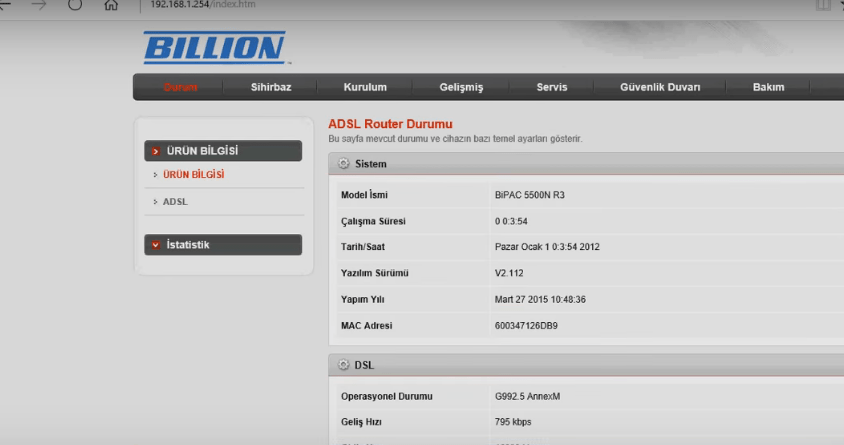


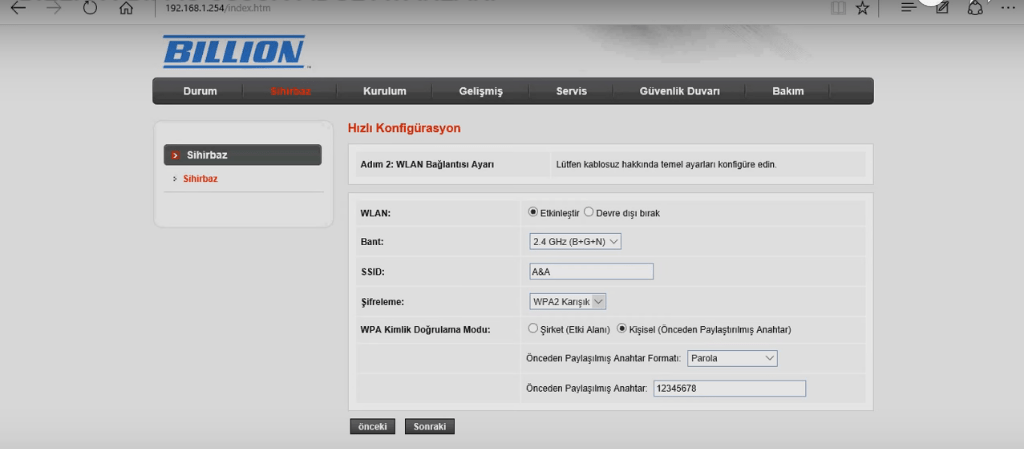
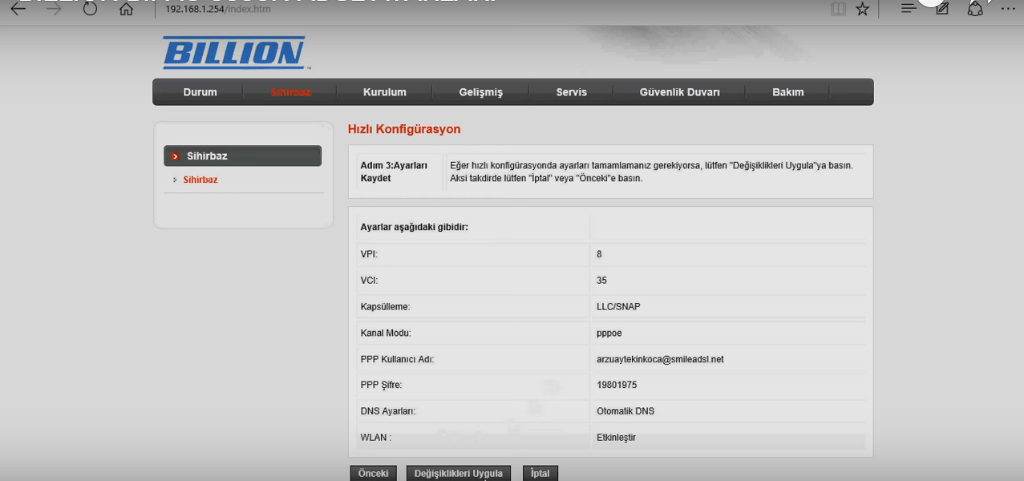



bana internet sağlayıcısı kullanıcı adı şifre vermedi ne yapıcam